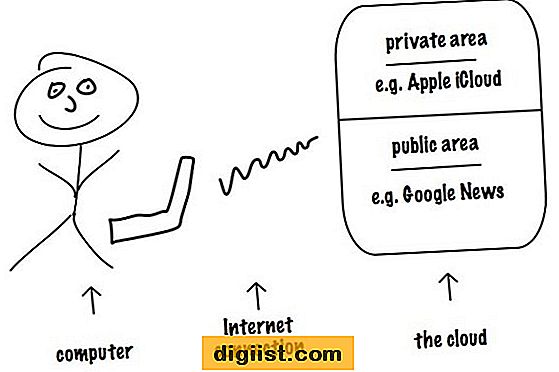Το Apple iPhone συνοδεύεται από μια εφαρμογή εγγενούς ημερολογίου που μπορείτε να συνδέσετε στο Ημερολόγιο Google χωρίς να χρειάζεται να κάνετε λήψη πρόσθετης εφαρμογής ή λογισμικού συγχρονισμού. Η Google χρησιμοποιεί το τυπικό πρωτόκολλο CalDAV ανοιχτού Διαδικτύου για τη σύνδεση του ημερολογίου iPhone με τη δική του υπηρεσία ημερολογίου και μπορείτε να το ρυθμίσετε στην εφαρμογή Ρυθμίσεις στο iPhone σας. Αφού συνδέσετε το iPhone σας με το Ημερολόγιο Google, όλες οι προσκλήσεις σε συναντήσεις και τα ραντεβού στο Ημερολόγιο Google θα εμφανίζονται επίσης στο iPhone. Το σύστημα διατηρεί τα δύο ημερολόγια συγχρονισμένα, ώστε να μπορείτε να δημιουργείτε και να βλέπετε προσκλήσεις και συναντήσεις από οπουδήποτε.
Βήμα 1
Πατήστε το εικονίδιο της εφαρμογής "Ρυθμίσεις" στην αρχική οθόνη του iPhone σας.
Βήμα 2
Αγγίξτε την καρτέλα "Αλληλογραφία, Επαφές, Ημερολόγια" στην οθόνη Ρυθμίσεις.
Βήμα 3
Πατήστε "Προσθήκη λογαριασμού" στο κάτω μέρος της οθόνης.
Βήμα 4
Πατήστε "Gmail" στη λίστα των διαθέσιμων τύπων λογαριασμού.
Βήμα 5
Εισαγάγετε το όνομά σας όπως θέλετε εμφανίζεται στο πεδίο "Όνομα".
Βήμα 6
Πληκτρολογήστε τον Λογαριασμό Google ή τη διεύθυνση email των Εφαρμογών Google που χρησιμοποιείτε για πρόσβαση στο Ημερολόγιο Google στο πεδίο "Ηλεκτρονικό ταχυδρομείο".
Βήμα 7
Εισαγάγετε τον Λογαριασμό σας Google ή τον κωδικό πρόσβασης των Εφαρμογών Google στο κατάλληλο πεδίο.
Βήμα 8
Πληκτρολογήστε μια σύντομη περιγραφή του λογαριασμού στο σχετικό πεδίο.
Βήμα 9
Πατήστε το κουμπί "Επόμενο" στην επάνω δεξιά γωνία της οθόνης.
Βήμα 10
Περιμένετε λίγο για την επαλήθευση του λογαριασμού από την Google.
Βήμα 11
Εναλλαγή της καρτέλας "Ημερολόγια" στη θέση "ΕΝΕΡΓΟ" εάν δεν είναι ήδη ενεργοποιημένη.
Βήμα 12
Πατήστε το κουμπί "Αρχική" κάτω από την οθόνη του iPhone.
Πατήστε την εφαρμογή Ημερολόγιο. Το Ημερολόγιο iPhone συγχρονίζεται τώρα με το Ημερολόγιο Google.